ConnectProf Hesap Bilgileri Ekleme Değişiklik
ConnectProf panelinde destek talebi oluşturmak ve destekte bulunan kişilerin size daha kolay ulaşabilmesi için hesap bilgilerini eklemeniz gerekmektedir.
Hesap bilgileri eklenmediği zaman kullanıcı oluşturulmadığı için destek talebi de oluşturulamamaktadır.
Hesap bilgilerini eklemek için yapılması gereken işlemler bulunmaktadır;
ConnectProf yönetici panelinde isminizin yanında bulunan düzenleme penceresine tıklayınız.
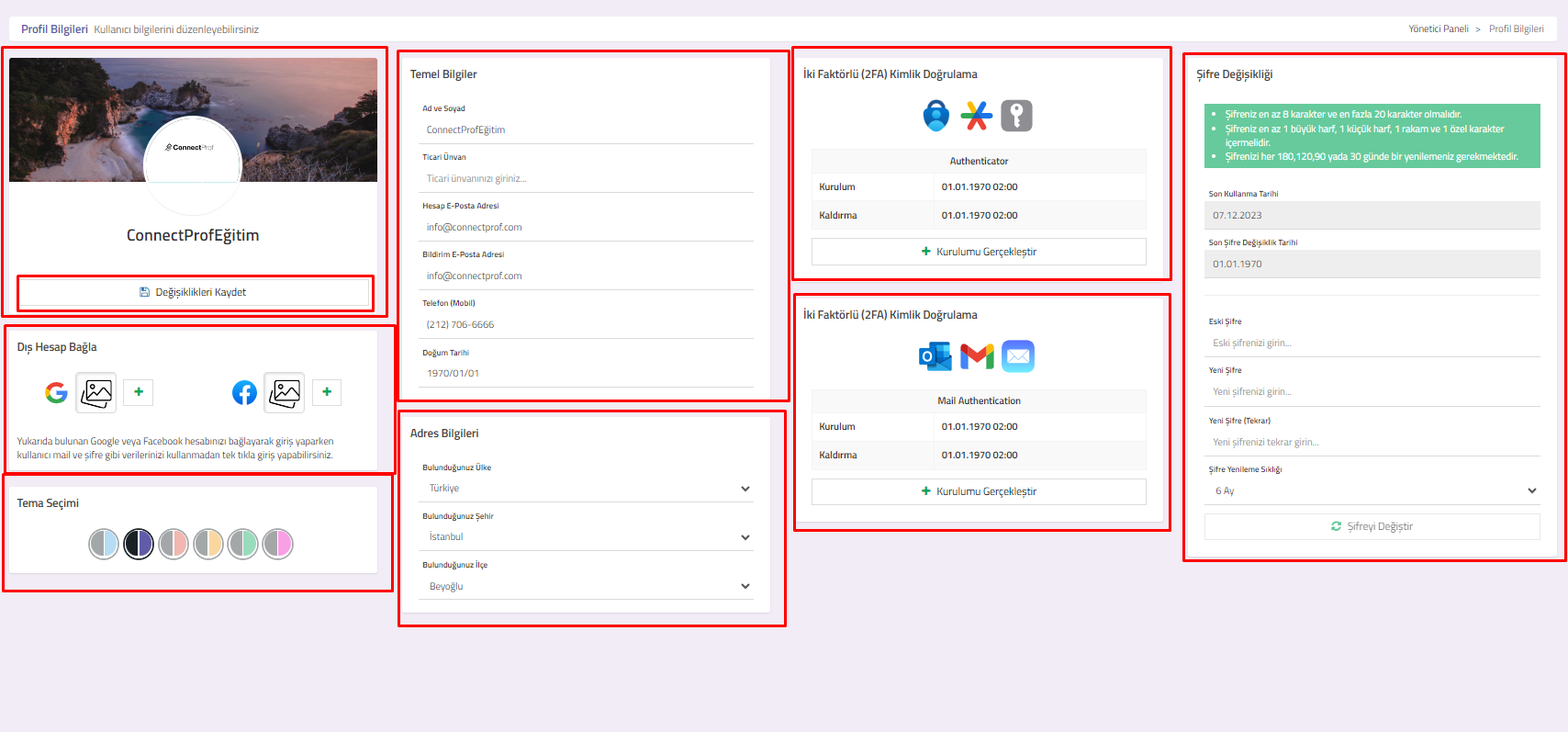
Açılan sayfadan hesap ayrıntılarında değişiklik, şifre değişikliği, Tema seçimi, dış hesap bağlama, google authenticator ( İki Faktörlü (2FA) Doğrulama ) ve mail authentication ( mail doğrulama ) alanları bulunmaktadır.
İki faktörlü (2FA) Doğrulama yöntemlerinden birini ekleyebilirsiniz.
1.Hesap Ayrıntıları
Hesap ayrıntıları alanından kullanıcı bilgilerinizi ekleyebilirsiniz.
Mail adresi, ad-soyad, ticari ünvan, ülke, şehir, doğum tarihi ve telefon numarası bilgilerini ekleyebilirsiniz.
Mail adresi alanına aktif kullandığınız mail adresini yazmalısınız.
Bilgilerinizi ekledikten sonra “Değişiklikleri Kaydet” butonuna tıklayarak bilgilerinizi kaydedebilirsiniz.
2.Google Authenticator ( İki-Faktörlü (2FA) Doğrulama)
Mobil cihazınızdan Google Authenticator uygulamasını açıp sağ alt köşede bulunan + butonuna tıklayınız.
Çıkan QR kodunu tara butonunu tıkladığınızda cihazınızın kamerası ile qr kodunu taramalısınız. Çıkan kodları Google Authenticator alanındaki kutucuklara yazarak kurulumu tamamlayabilirsiniz.
QR kodunu okuttuktan sonra Google Authenticator'daki kodu süresi bitmeden eklemeniz ve doğrulamanız gerekmektedir.
Doğrulamadan sonra panele her girişinizde Google Authenticator kodunu eklemeniz gerekecektir.
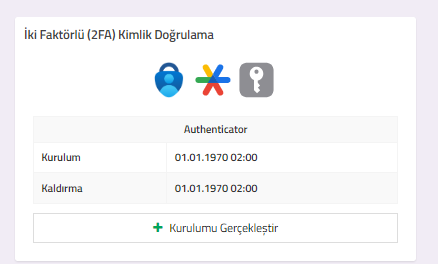
3. Mail Authentication ( Mail Doğrulama )
ConnectProf giriş işlemlerinde Mail Authenticator doğrulamasını eklemek için mailinize gelen kodu aşağıdaki alanlara eklemeniz gerekmektedir.
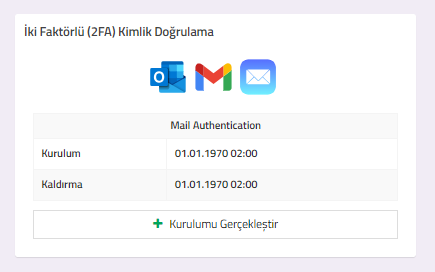
4.Şifre Değişikliği
Şifre değişikliği alanından panel giriş şifrenizi değiştirebilirsiniz.
Eski şifre, yeni şifre ve yeni şifre tekrar olarak 3 buton bulunmaktadır.
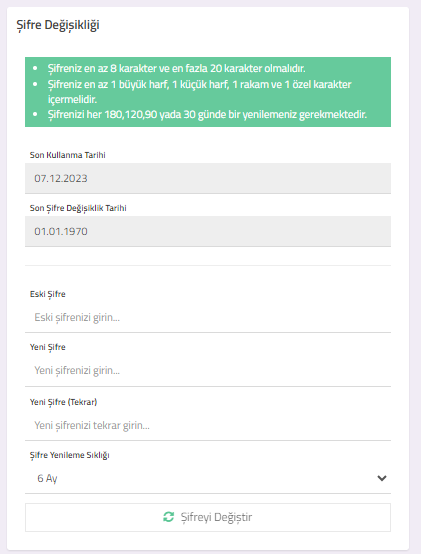
4.1. Eski Şifre : Bu alana şu an aktif kullandığınız şifrenizi yazmalısınız.
4.2. Yeni Şifre : Belirlediğiniz yeni şifreyi bu alana yazmalısınız.
4.3. Yeni Şifre (tekrar) : belirlediğiniz en son şifrenin aynısını yazmalısınız.
Önemli Bilgiler :
Şifreniz en az 8 en fazla 20 karakterden oluşması gerekmektedir.
En az 1 adet büyük harf, 1 adet küçük harf, 1 adet rakam ve 1 adet özel karakterler içermelidir.
Şifrenizi her 90 günde bir yenilemeniz gerekmektedir.
Bilgilerinizi ekledikten sonra “Şifre Değiştir” butonuna tıklayarak şifre değiştirme işlemini tamamlayabilirsiniz.